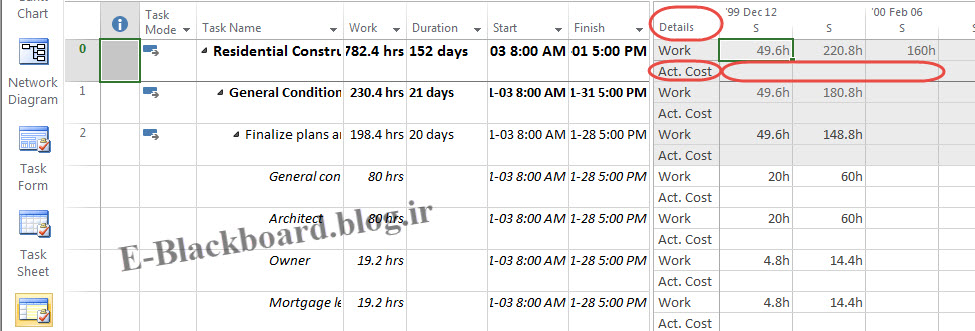همانطور
که قبلا هم ذکر شد، در صورتیکه منابع را به فعالیت ها تخصیص داده باشید و برای این
منابع نرخ های هزینه ای را نیز تعریف کرده باشید، با وارد کردن اطلاعات پیشرفت
پروژه، هزینه ها به طور اتوماتیک محاسبه خواهند شد. در صورتیکه تمایل نداشته باشید
نرم افزار هزینه های پروژه را به طور اتوماتیک محاسبه نماید، می توانید این شیوه
محاسبات را غیر فعال نمایید و هزینه ها را به طور دستی در نرم افزار ثبت نمایید.
بنابراین:
1- از طریق سربرگ File پنجره Options را باز نمایید و سپس از لیست سمت چپ Schedule را انتخاب کنید.
2-
بخش Calculation Options For
This Project را بیابید، آنگاه در این بخش گزینه Actual Costs Are Always Calculated …… را غیر فعال کنید.
3-
در صورتیکه تمایل نداشته باشید که هزینه ها در
تاریخ Status Date توزیع گردند، آنگاه گزینه Edits to Total
Actual Costs Will Be Spread …..
را غیر فعال نمایید. در غیر این صورت به طور پیش فرض هر گونه تغییری را که برای
هزینه ها اعمال می کنید، در طول مدت زمان واقعی فعالیت توزیع خواهند شد. توجه داشته باشید که با غیر فعال کردن گزینه گام قبل، این گزینه قابل دسترس می باشد.
بعد از
اینکه تنظیمات مربوط به محاسبات اتوماتیک هزینه ها را غیر فعال نمودید، آنگاه می
توانید هزینه ها را به طور دستی در نرم افزار ثبت نمایید. در این شرایط کافی است
در نمای Gantt Chart قرار بگیرید، سپس از طریق سربرگ View و گروه Data بر روی دکمه Table کلیک نمایید و از منوی باز شده جدول Cost را
برای نمای خود فعال نمایید.
چنانچه
تمایل داشته باشید که هزینه های واقعی را براساس دوره های زمانی در نرم افزار ثبت
نمایید، آنگاه در یکی از دو نمای Task Usage و یا Resource Usage قرار بگیرید. در این نما از طریق سربرگ Format و گروه
Details
گزینه Actual Costs را فعال نمایید. فیلد Actual cost به بخش مقیاس زمانی نما اضافه خواهد شد. سپس
در هر کدام از دوره های زمانی مورد نظر خود می توانید، مقدار هزینه واقعی را وارد
نمایید.